Usare le risorse nel gruppo di risorse gestite per un'applicazione gestita di Azure
In questo articolo viene descritto come aggiornare le risorse distribuite in un'applicazione gestita. In qualità di autore di un'applicazione gestita, si dispone dell'accesso alla gestione delle risorse nel gruppo di risorse gestite del tenant di Azure del cliente. Per aggiornare queste risorse, è necessario accedere alla sottoscrizione del cliente, trovare il gruppo di risorse gestite associato a un'applicazione gestita e accedere alle risorse nel gruppo di risorse gestite. Per altre informazioni sulle autorizzazioni, vedere Autorizzazioni dell’autore e del cliente.
Questo articolo presuppone che l'applicazione gestita sia stata distribuita nel progetto di esempio Applicazione Web gestita (IaaS) con i servizi di gestione di Azure. L'applicazione gestita in questione include una macchina virtuale Standard_D1_v2. Se l'applicazione gestita non è stata distribuita, è comunque possibile usare questo articolo per acquisire familiarità con i passaggi per l'aggiornamento di un gruppo di risorse gestite.
La figura seguente mostra l'applicazione gestita distribuita.

In questo articolo viene usata l'interfaccia della riga di comando di Azure per:
- Individuare l'applicazione gestita.
- Individuare il gruppo di risorse gestite.
- Identificare la risorsa della macchina virtuale nel gruppo di risorse gestite.
- Modificare le dimensioni della macchina virtuale, o su una dimensione minore se non utilizzata, oppure su una dimensione maggiore per supportare un carico maggiore.
- Assegnare al gruppo di risorse gestite un criterio che specifica le posizioni consentite.
Ottenere l'applicazione gestita e il gruppo di risorse gestite
Per ottenere le applicazioni gestite in un gruppo di risorse, usare i comandi seguenti. Sostituire <resourceGroupName> con il nome del gruppo di risorse.
az managedapp list --query "[?contains(resourceGroup,'<resourceGroupName>')]"
Per ottenere l'ID del gruppo di risorse gestite, usare:
az managedapp list --query "[?contains(resourceGroup,'<resourceGroupName>')].{ managedResourceGroup:managedResourceGroupId }"
Ridimensionare le macchine virtuali nel gruppo di risorse gestite
Per visualizzare le macchine virtuali nel gruppo di risorse gestite, specificare il nome del gruppo di risorse gestite. Sostituire <mrgName> con il nome del gruppo di risorse gestite.
az vm list -g <mrgName> --query "[].{VMName:name,OSType:storageProfile.osDisk.osType,VMSize:hardwareProfile.vmSize}"
Per aggiornare le dimensioni delle macchine virtuali, usare:
az vm resize --size Standard_D2_v2 --ids $(az vm list -g <mrgName> --query "[].id" -o tsv)
Al termine dell'operazione, verificare che l'applicazione sia in esecuzione in Standard D2 v2.
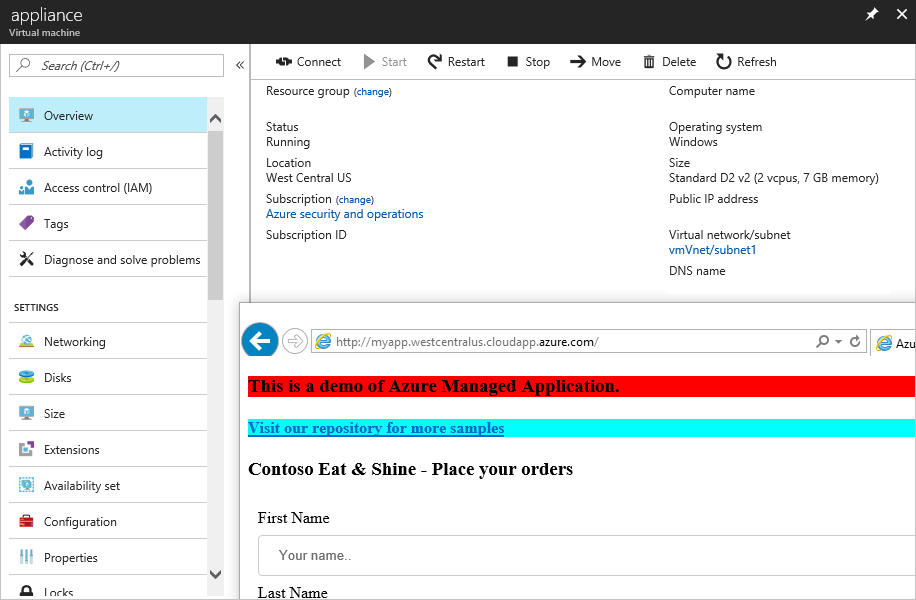
Applicare il criterio al gruppo di risorse gestite
Ottenere il gruppo di risorse gestite e assegnare un criterio a tale ambito. Il criterio e56962a6-4747-49cd-b67b-bf8b01975c4c è un criterio predefinito per specificare le posizioni consentite.
managedGroup=$(az managedapp show --name <app-name> --resource-group <resourceGroupName> --query managedResourceGroupId --output tsv)
az policy assignment create --name locationAssignment --policy e56962a6-4747-49cd-b67b-bf8b01975c4c --scope $managedGroup --params '{
"listofallowedLocations": {
"value": [
"northeurope",
"westeurope"
]
}
}'
Per visualizzare le posizioni consentite, usare:
az policy assignment show --name locationAssignment --scope $managedGroup --query parameters.listofallowedLocations.value
L'assegnazione del criterio viene visualizzato nel portale.
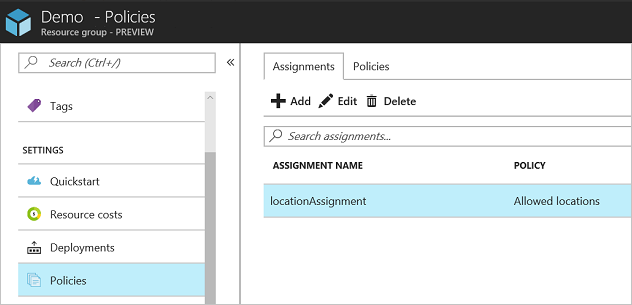
Passaggi successivi
- Per un'introduzione alle applicazioni gestite, vedere Panoramica di Applicazioni gestite di Azure.
- Per i progetti di esempio, vedere Progetti di esempio per applicazioni gestite di Azure.